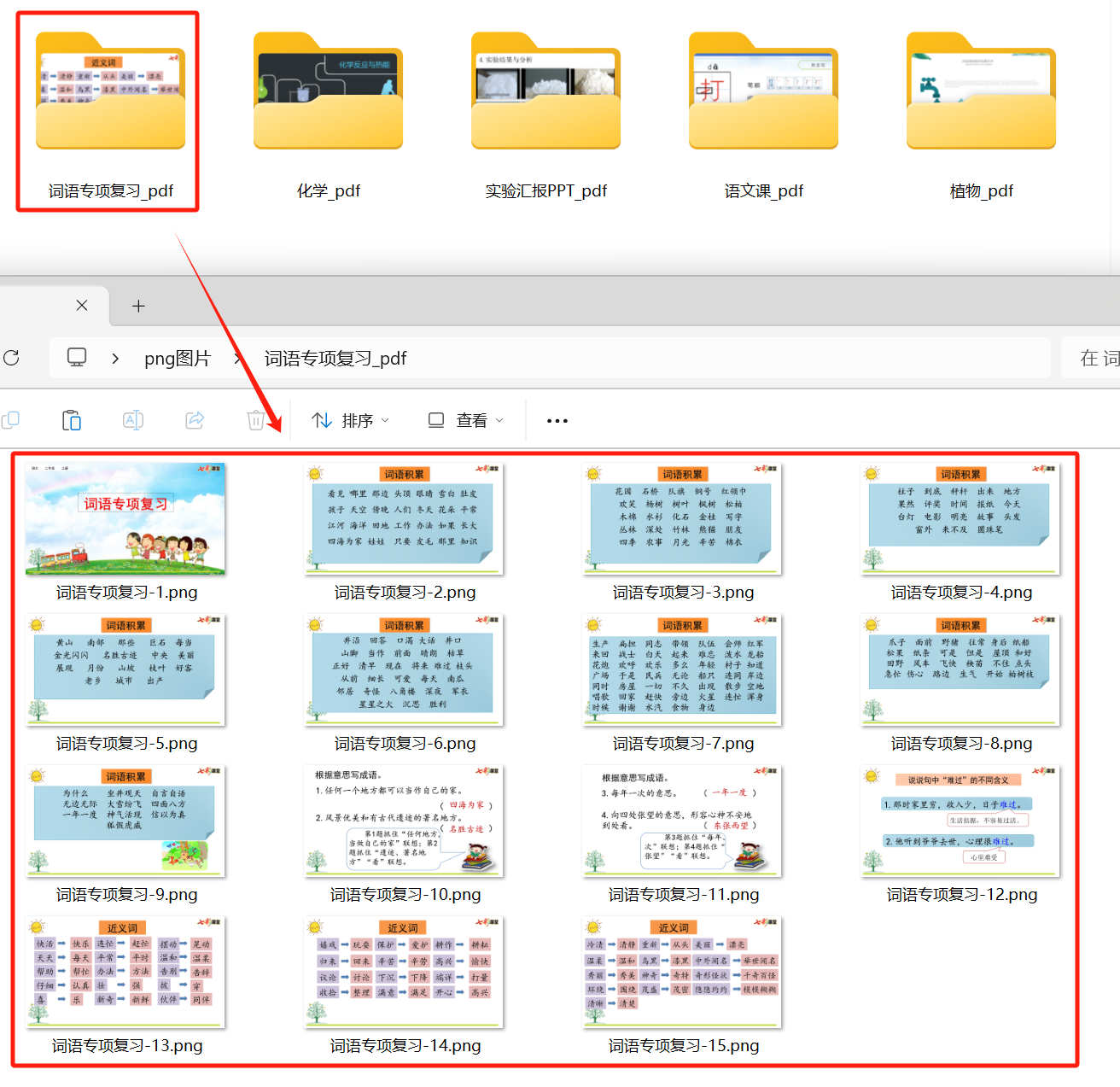PDF通常用於文檔的正式保存和分享。 在一些特殊情況下,png圖片會更加方便。 比如,我們要在其它文件中嵌入PDF頁面,或者我們要在手機上查看文檔內容。 這時候,將PDF轉成png圖片就會方便得多。 下面,我就為大家介紹一下,將PDF文件批量轉成png圖片最簡單的一種方式。
使用場景
在進行企業宣傳或者產品宣傳時,我們無法直接在社交平台上上傳PDF,因此需要將PDF轉換成png圖片發布。 不僅簡潔直觀,而且能提高轉播效率。
手機作為最常使用的工具,在查看PDF時,並不是那麼方便,需要縮放調整,將PDF批量轉為png圖片更便於手機瀏覽。 而且,一些簡單的PDF文件,比如簡歷、傳單成,轉成png也能減小文件大小,節省內存。
我們在寫報告或者做PPT時,需要用到PDF中的一些頁面,將PDF轉成png圖片以後,就可以直接在文檔中插入圖片,簡化排版的同時還能保持視覺一致性。
效果預覽
處理前:
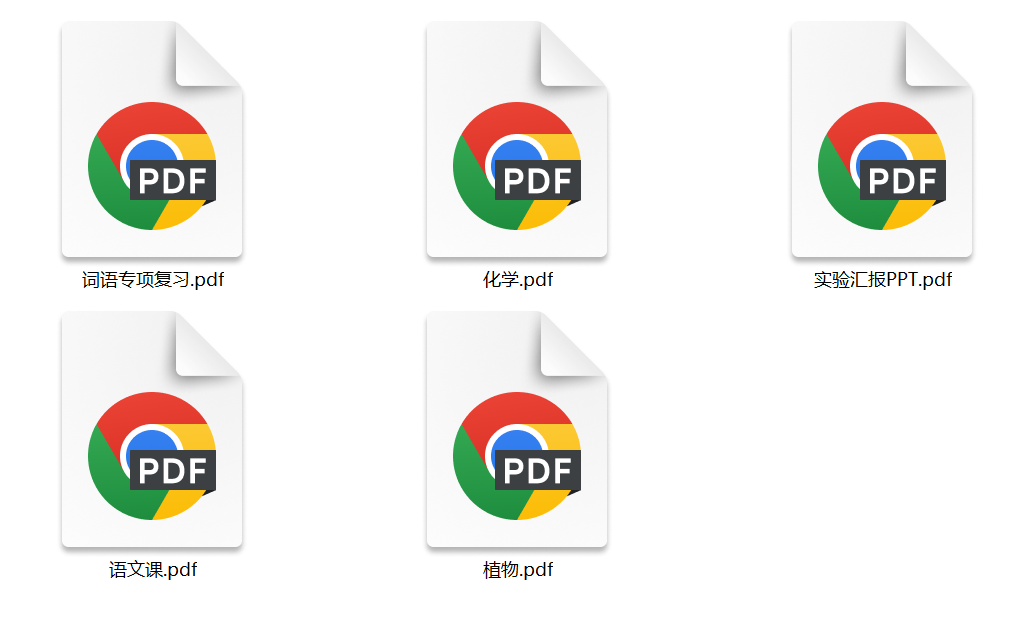
處理後:
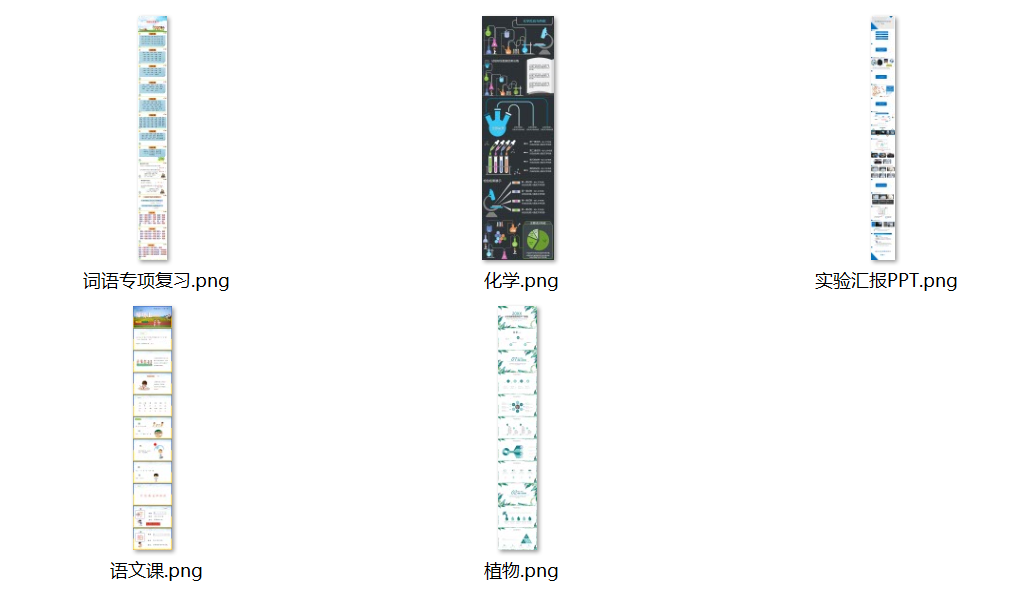
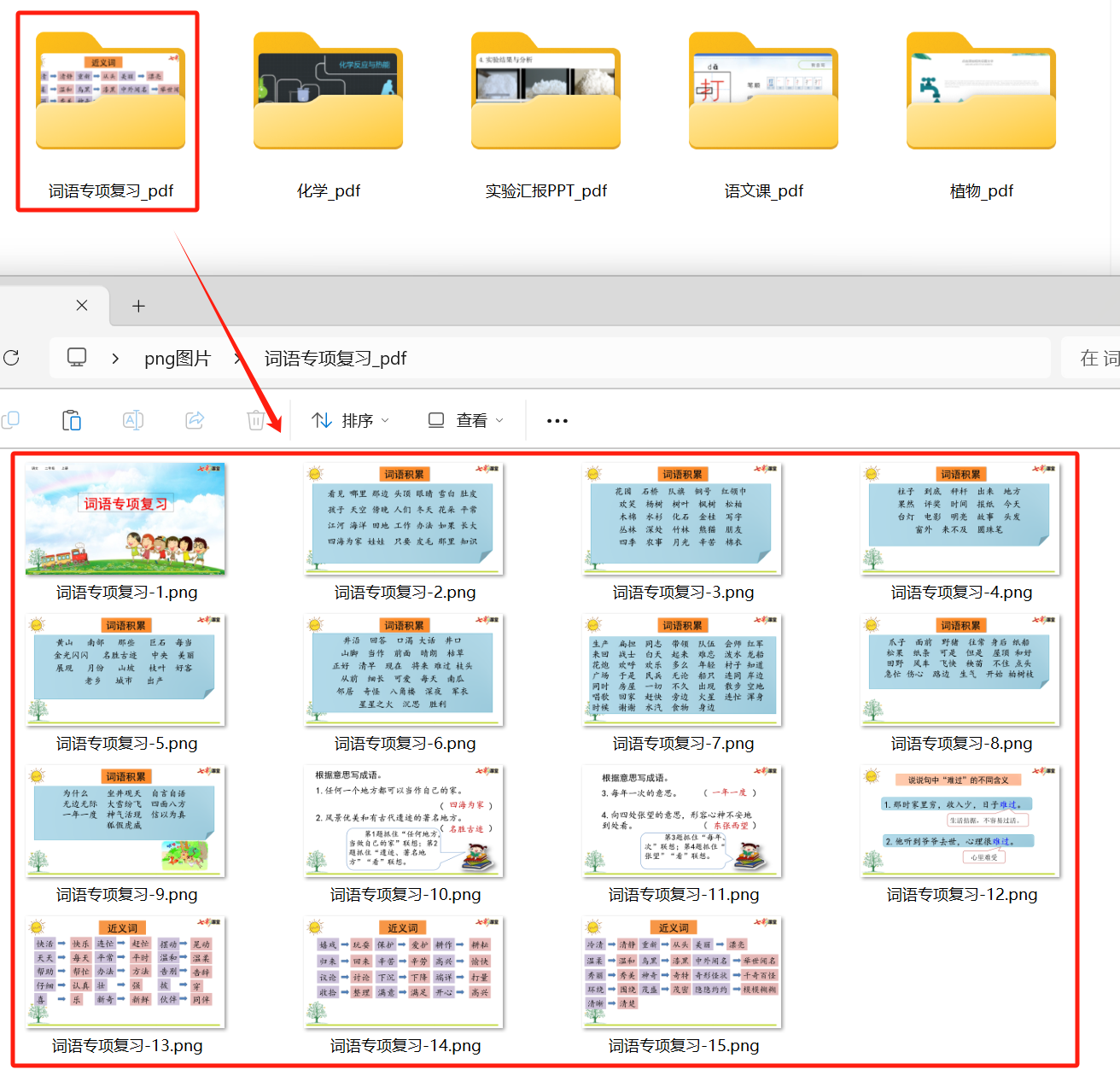
操作步驟
1、打開【我的ABC軟體工具箱】,選擇【格式轉換】-【PDF轉換為其它格式】。
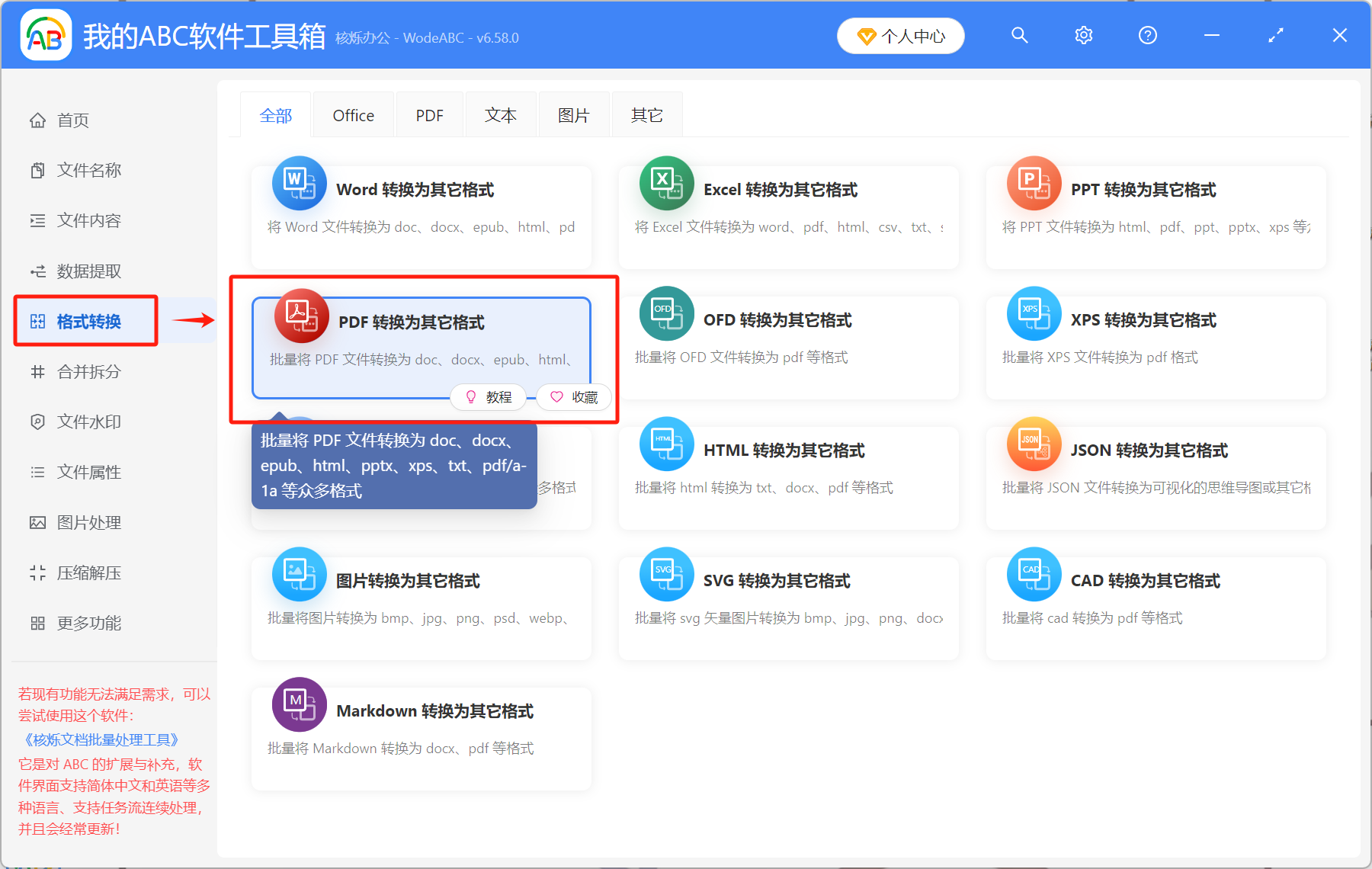
2、點擊【添加文件】或者【從文件夾中導入文件】,也可以將要轉格式的PDF文件直接拖入到下方中心位置。
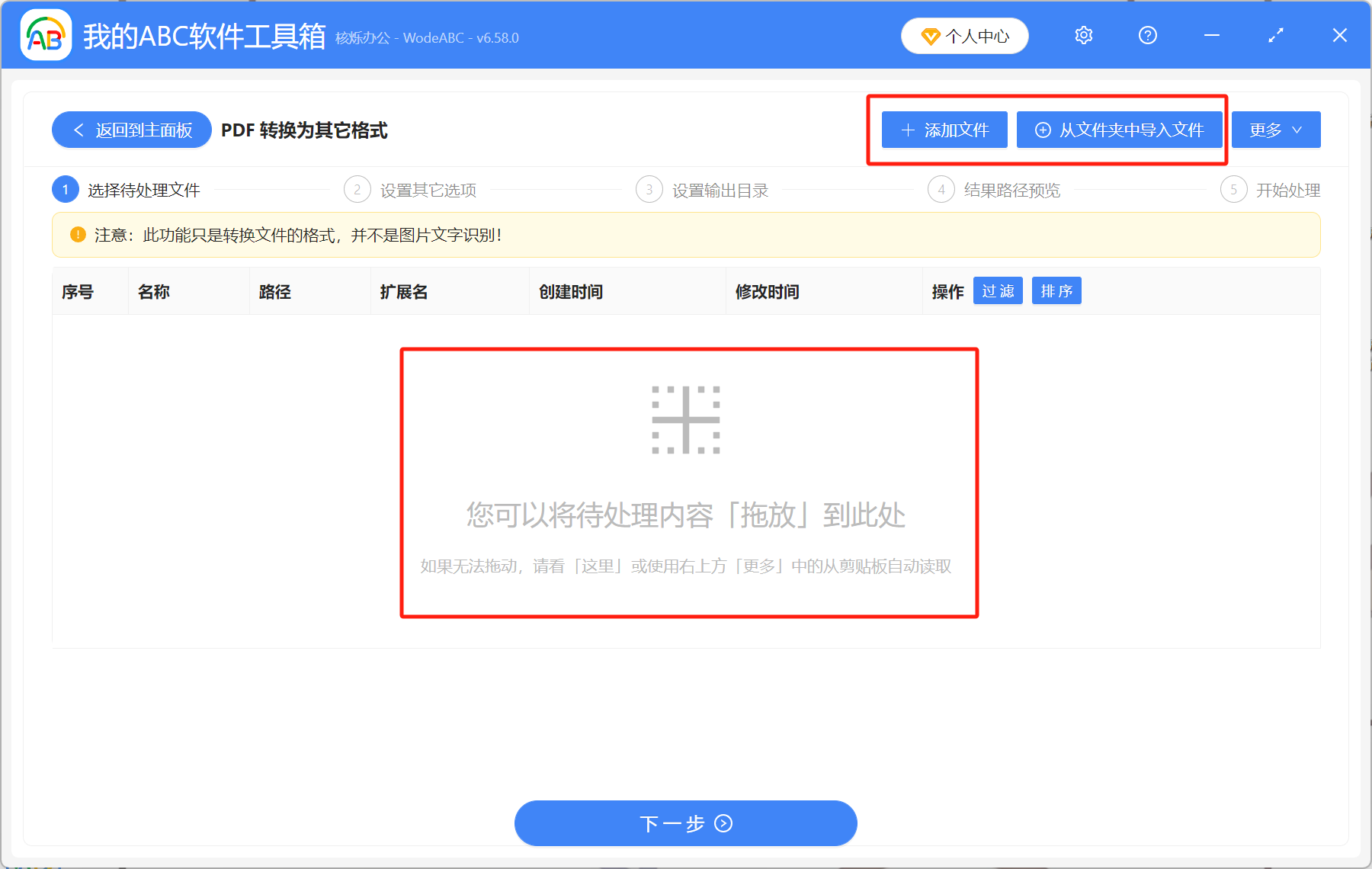
3、選擇轉換為圖片,PDF要轉成png圖片就選擇格式為png,要轉成其它圖片就選其它格式。
需要注意的是,PDF轉png圖片,有兩種轉換形式。 一種是將文件直接轉成一張長圖,另一種是將PDF文檔裡面的每一頁都轉成一張圖片。 這裡可以根據自己的需求選擇轉換形式。 我們先來看第一種,轉成一張長圖。
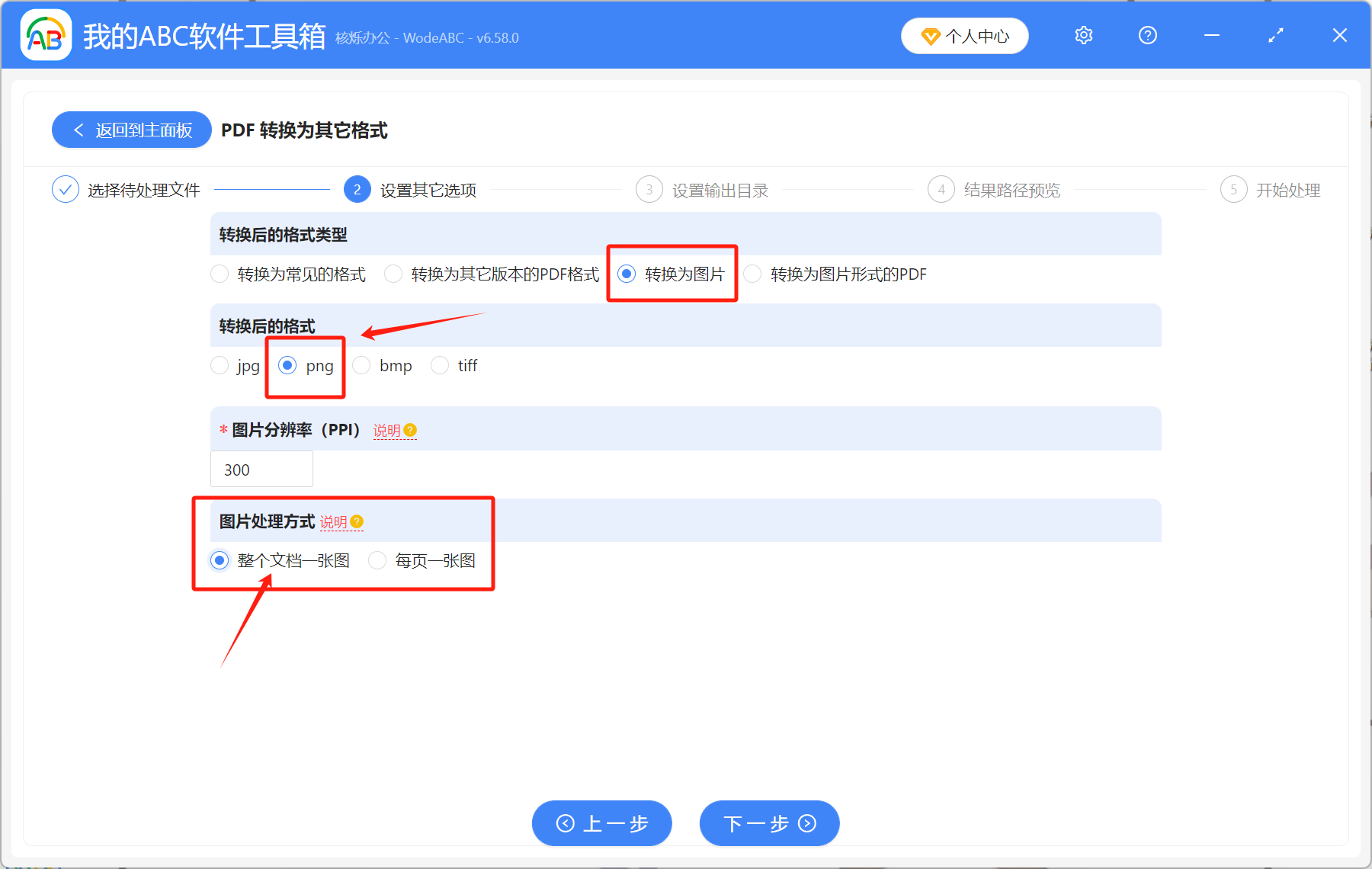
4、處理完成後,就可以在輸出目錄里查看已經轉換成功的文件。
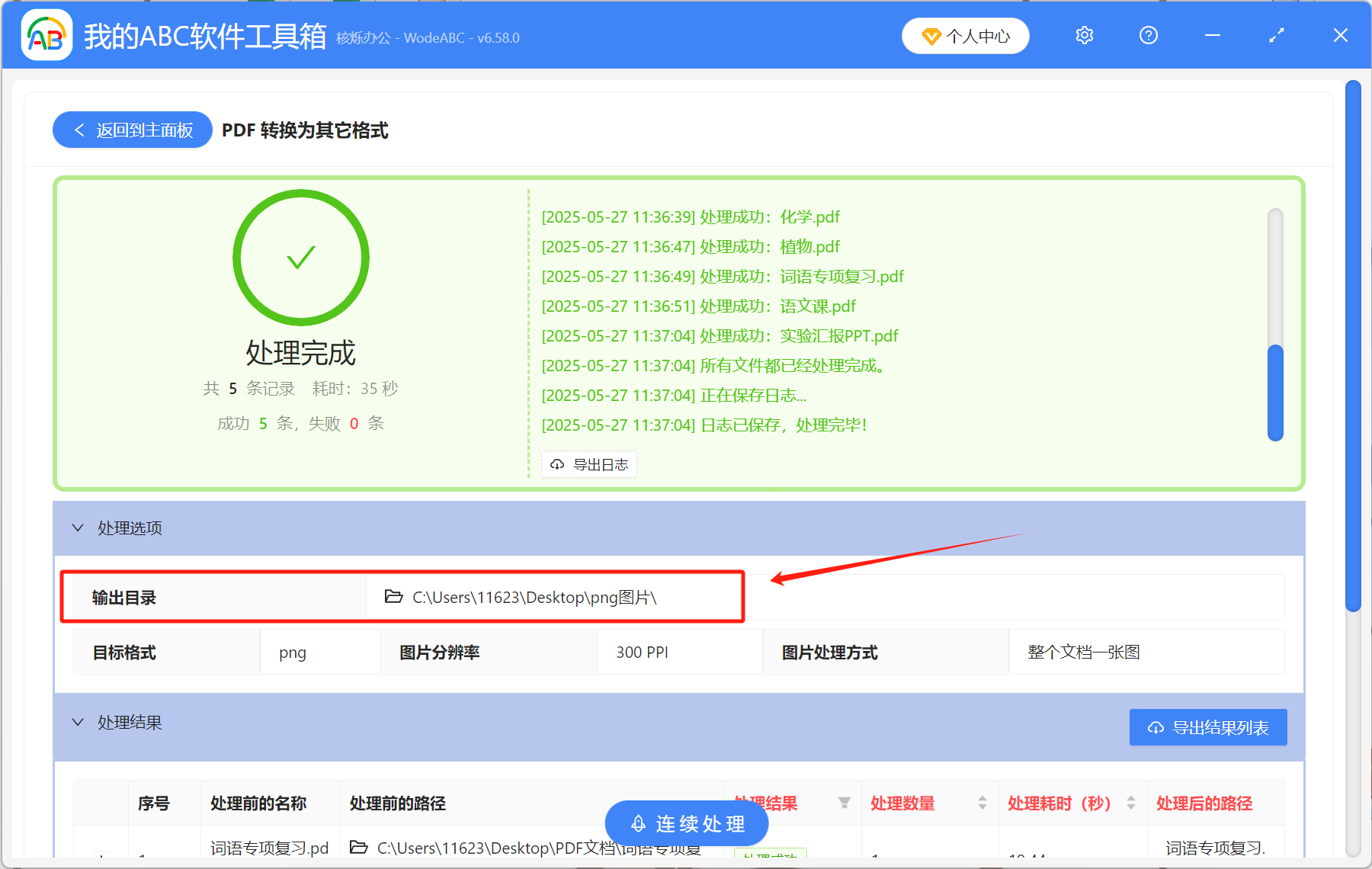
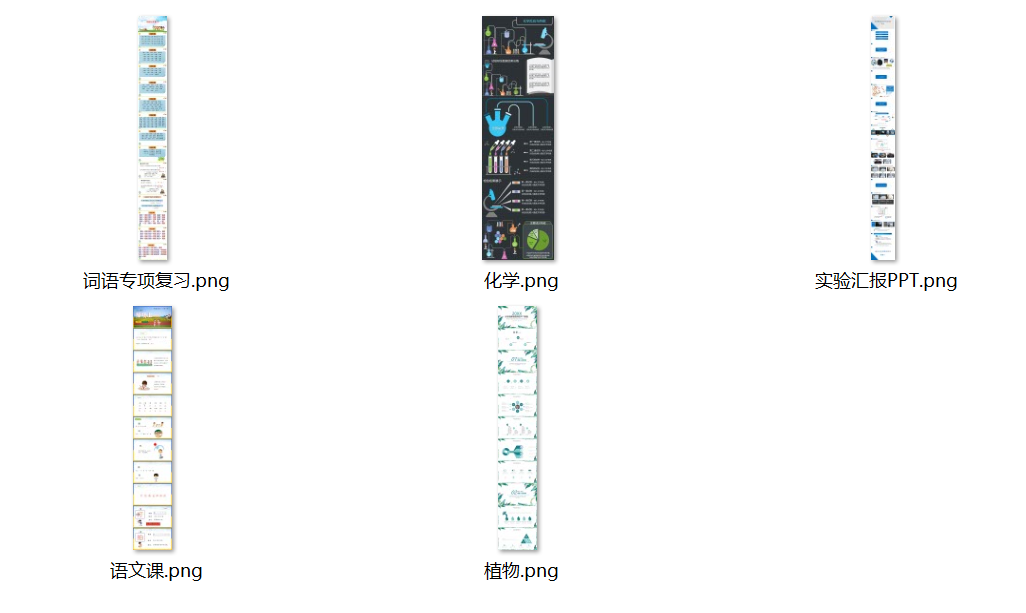
5、再來看看第二種,將PDF文檔裡面的每一頁都轉成單獨的png圖片,轉換成功後的效果如下。